Šajā pamācībā es jums parādīšu, kā izveidot reālistiskus atspulgus programmā Photoshop. Soli pa solim uzzināsiet, kā spoguļattēlos atspoguļot logotipus un objektus, lai radītu satriecošus efektus. Mēs izmantosim vienkāršas metodes logotipiem, kā arī nedaudz sarežģītākas metodes fiziskiem objektiem, piemēram, somām. Sāksim tūlīt!
Galvenie ieguvumi
- Jūs varat izveidot slāņa kopiju Photoshop programmā, lai atvieglotu spoguļattēlošanas darbu.
- Slāņu atspoguļošana horizontāli un vertikāli ir vienkārša, izmantojot tastatūras īsceļus un klikšķinot ar peles labo pogu.
- Vadlīnijas un formu režģi ir noderīgi precīzai izlīdzināšanai.
- Slāņu masku un izplūžu izmantošana var uzlabot ēnu reālismu.
Soli pa solim
Vispirms sāksim ar visvienkāršāko piemēru: logotipa atspoguļošana.
Lai atspoguļotu logotipu, ir jāizveido slāņa kopija. Nospiediet pogas Control un J. Tādējādi tiks izveidots logotipa slāņa dublikāts. Tagad ir pienācis laiks atspoguļot kopiju. Nospiediet Control un T, lai aktivizētu transformēšanas rīku. Pēc tam ar peles labo pogu noklikšķiniet uz slāņa un izvēlieties opciju "Apvērst horizontāli". Pēc tam varat pārvietot atspoguļoto slāni uz priekšu un atpakaļ, līdz tas ir novietots pareizi. Apstipriniet izmaiņas ar taustiņu Enter. Tagad logotipa sejas otrā puse ir atspoguļota.
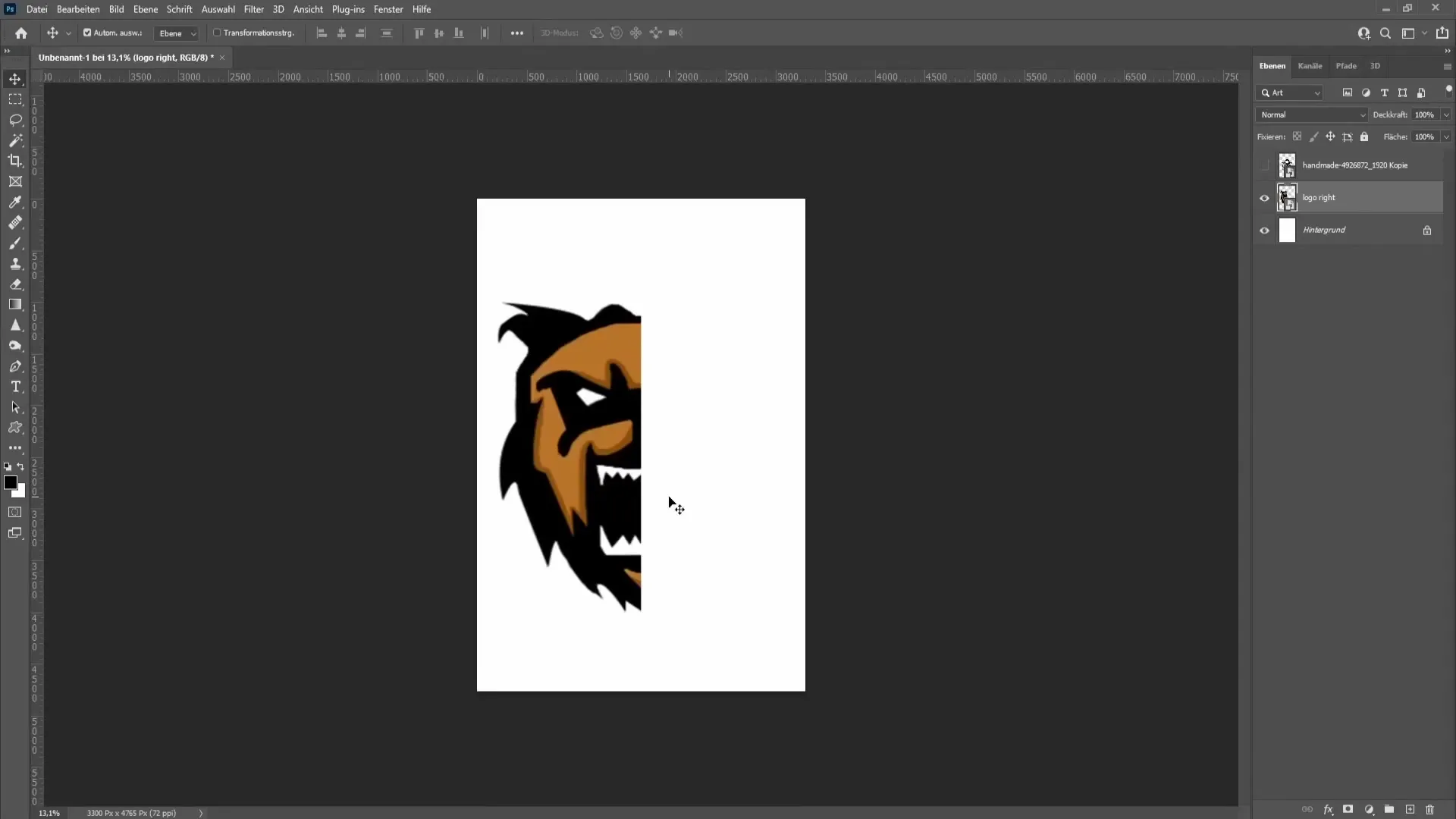
Tagad pāriesim pie nākamā piemēra - somas. Vispirms es izdzēšu iepriekšējos slāņus, lai tas nebūtu pārāk mulsinoši. Vēlreiz izveidojiet somas kopiju, nospiežot Control un J. Atkārtojiet iepriekšējo darbību ar Control un T, noklikšķiniet ar peles labo taustiņu un izvēlieties "Flip Vertical" (apgriezt vertikāli), lai apvērstu kabatu no augšas uz leju. Novietojiet spoguļattēlu somu tā, kā vēlaties. Var būt noderīgi izmantot bulttaustiņus, lai apakšā novietoto kabatiņu pārvietotu nedaudz uz augšu, ja tā nav gluži piemērota.
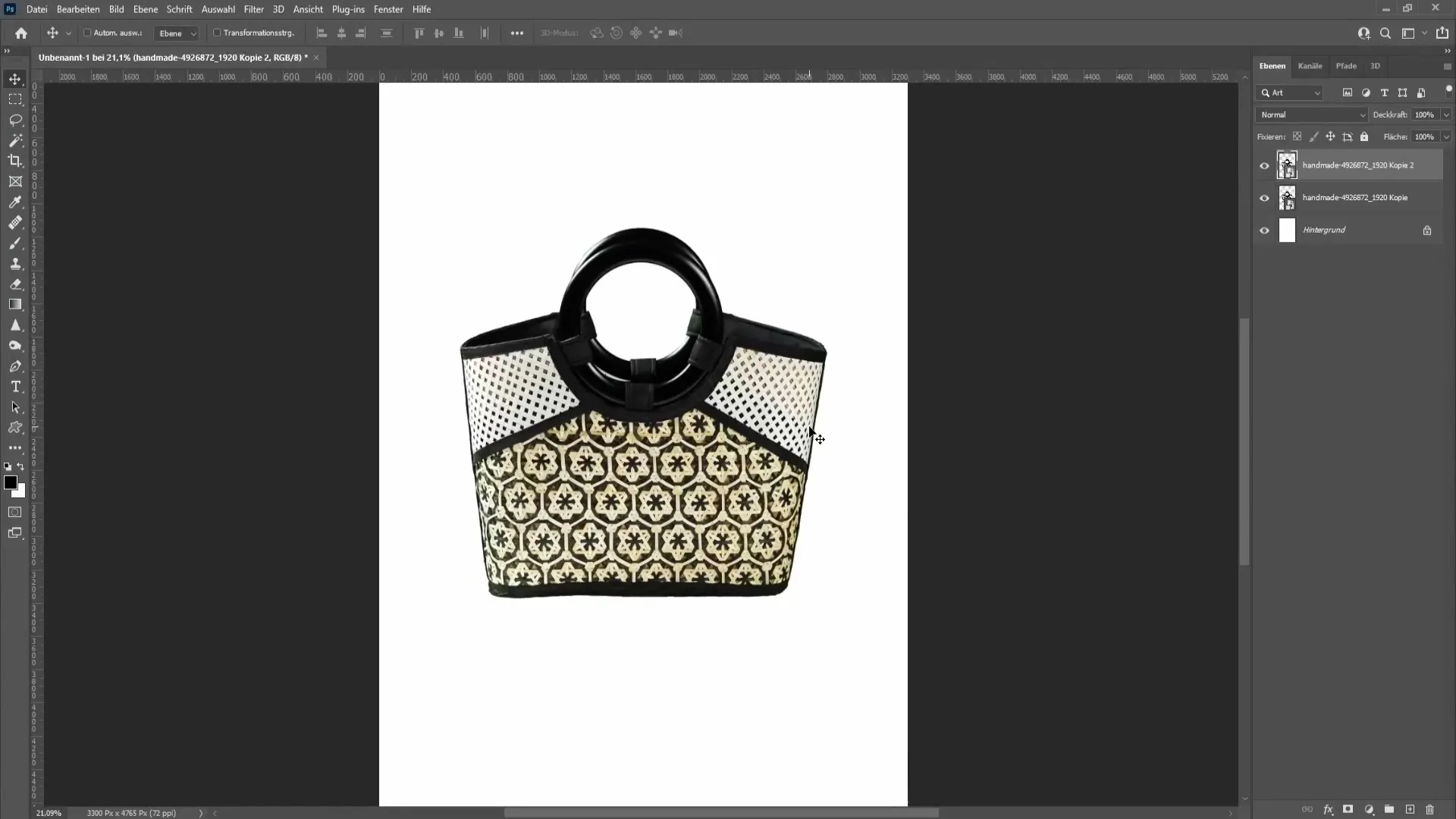
Lai pārliecinātos, ka viss ir vienā līmenī, varat izmantot vadlīnijas. Nospiediet Control un R, lai parādītu vai paslēptu lineālu. Vadlīnijas palīdzēs jums pārbaudīt abu kabatu precīzu novietojumu.

Kad esat pārbaudījis pozīcijas, varat vilkt spoguļattēla kabatu tuvāk otrai kabatai. Nevajadzētu būt lielām atstarpēm. Varat izmantot režģa rīku, lai tuvinātu abas kabatas. Lai pārbaudītu attālumus, noklikšķiniet uz "Rediģēt" un izvēlieties "Režģis". Vienkārši velciet objektus tuvāk kopā un apstipriniet izvietojumu.
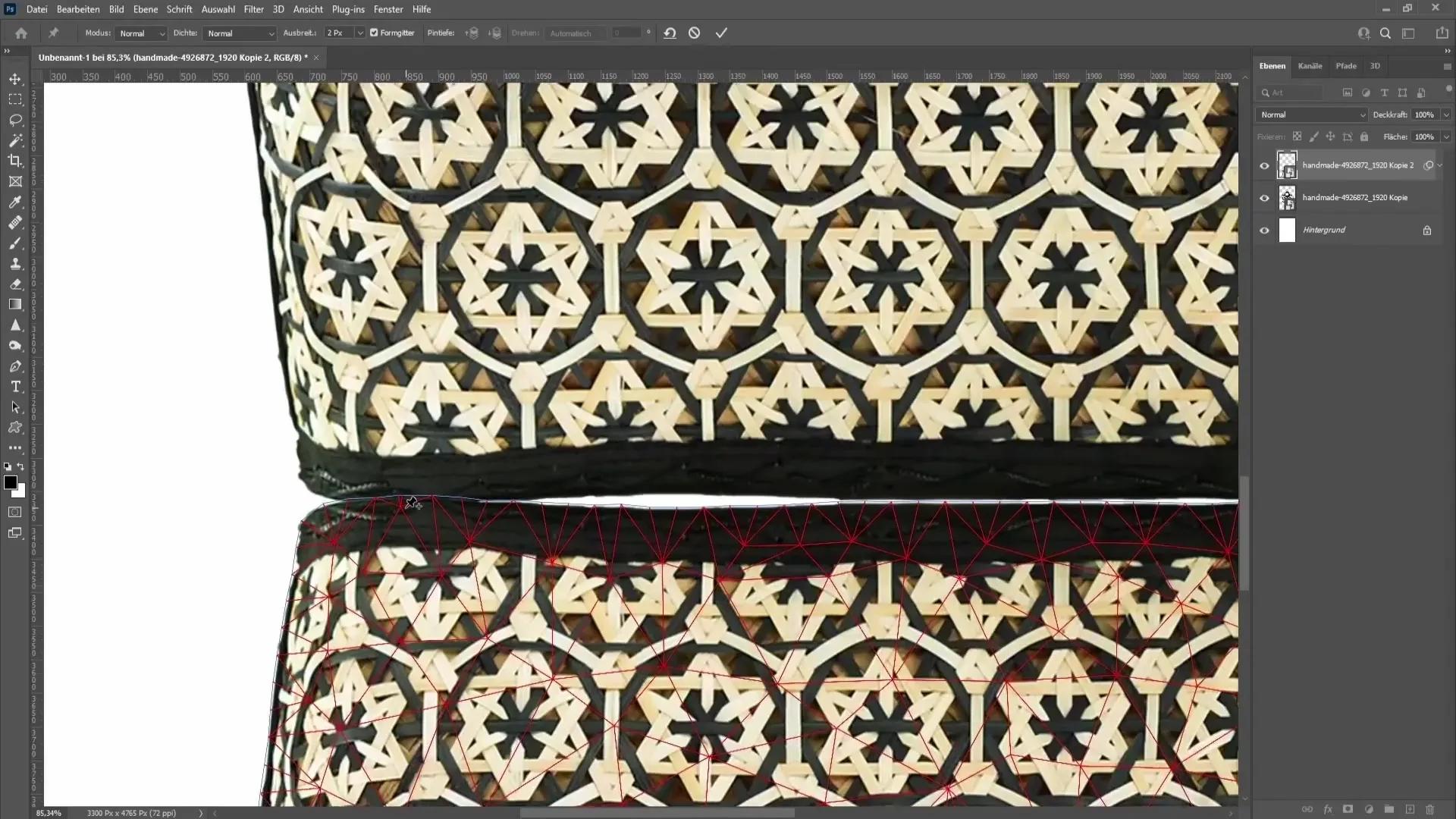
Tagad varat pielāgot augšējās kabatas novietojumu, lai tā būtu taisna un saskanētu ar apakšējo kabatu. Lai to izdarītu, formas režģī iestatiet vēl vienu punktu, lai viss būtu vienā taisnā līnijā. Pārbaudiet galīgo rezultātu, lai pārliecinātos, ka viss izskatās labi.
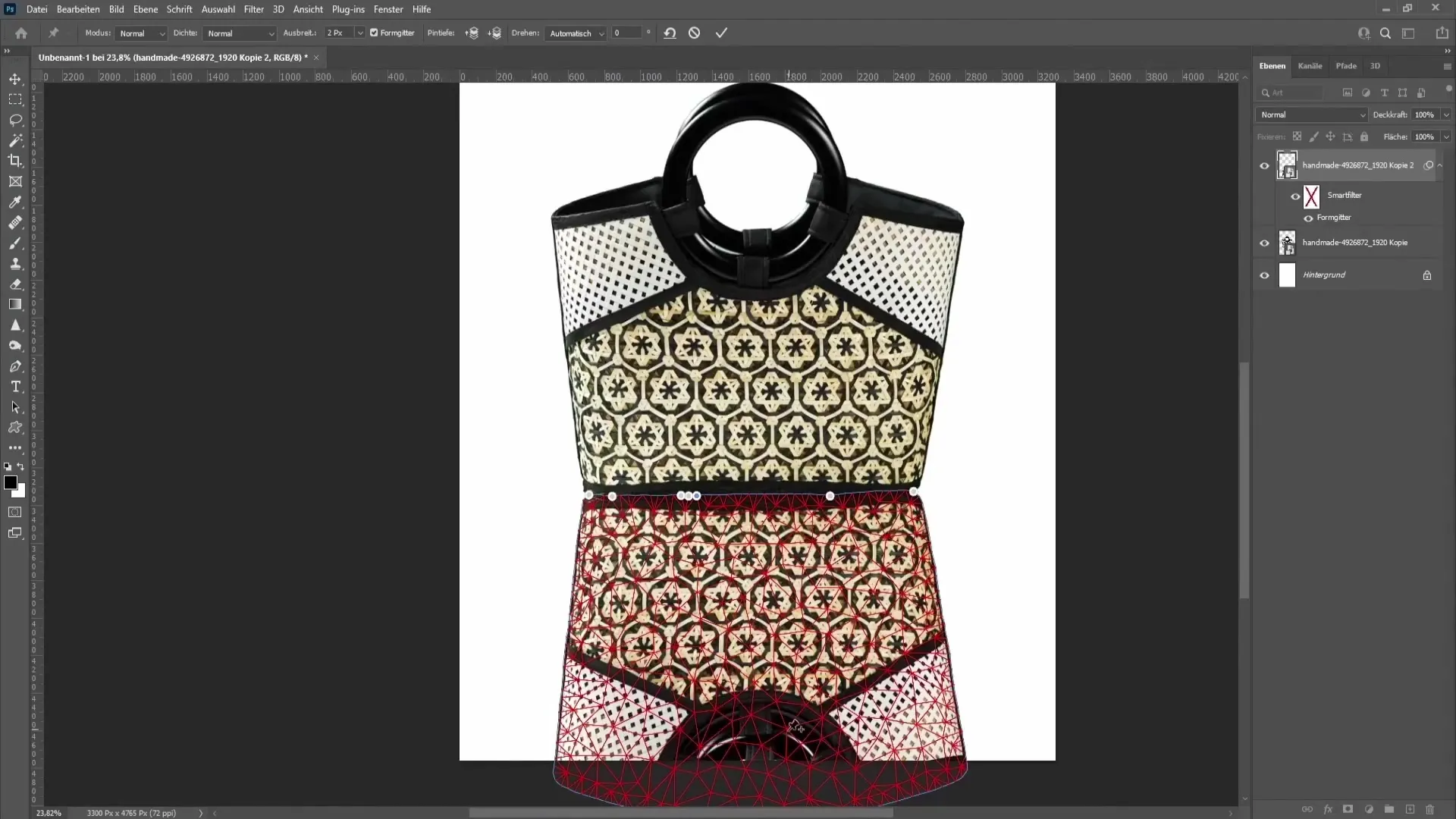
Lai izveidotu reālistisku ēnu, velciet spoguļattēla somas slāni zem oriģinālās somas un samaziniet necaurspīdīgumu. Tas radīs iespaidu, it kā maisiņš met ēnu uz zemes, piešķirot attēlam lielāku dziļumu.
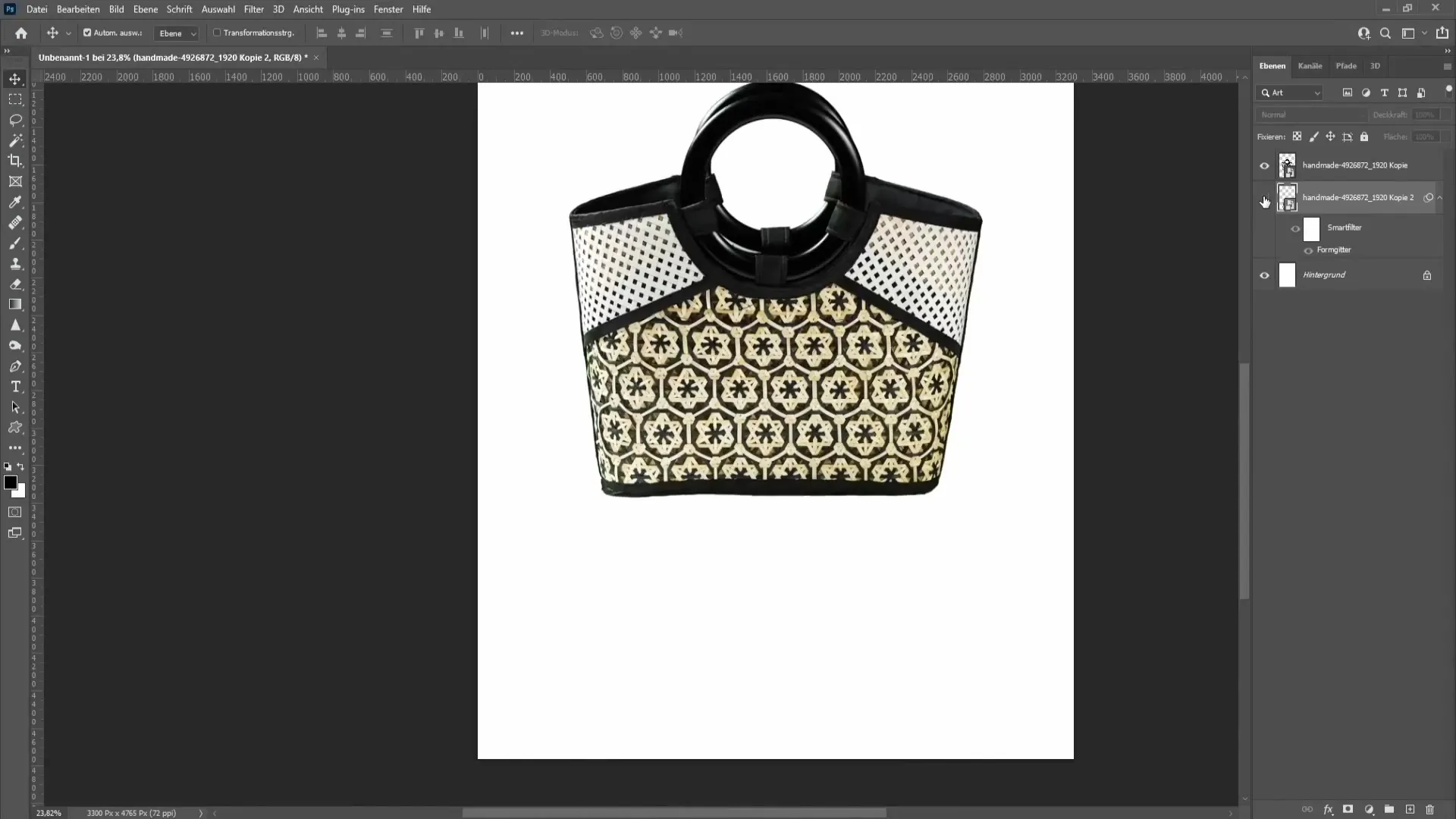
Tagad izveidosim slāņa masku ēnas slānim, kas jāpatur prātā, veidojot reālistisku ēnu. Izvēlieties gradienta rīku un pārliecinieties, ka ir izveidota gradienta krāsa no caurspīdīgas līdz melnai. Izmantojot aptuveni 77% necaurredzamību, uzzīmējiet gradientu no augšas uz leju, lai ēna izskatītos maigāka.
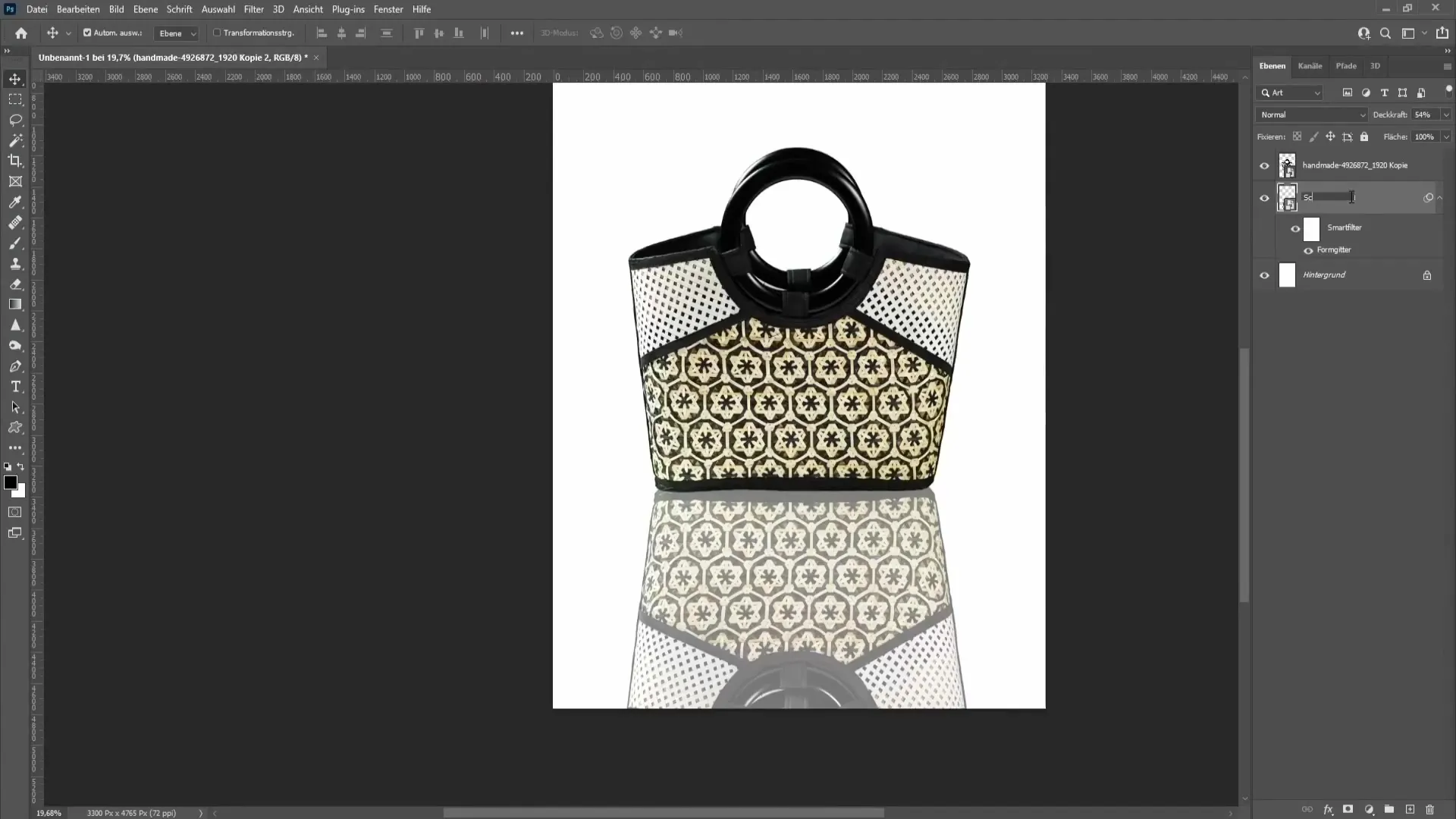
Lai ēnas beigas izskatītos dabiskākas, varat izmantot otu ar 0 % cietību un 2 līdz 3 % plūsmu. Pārkrāsojiet masku ar melnu krāsu, lai ēnas pāreja būtu smalkāka. Tas ievērojami veicina reālistisku izskatu.
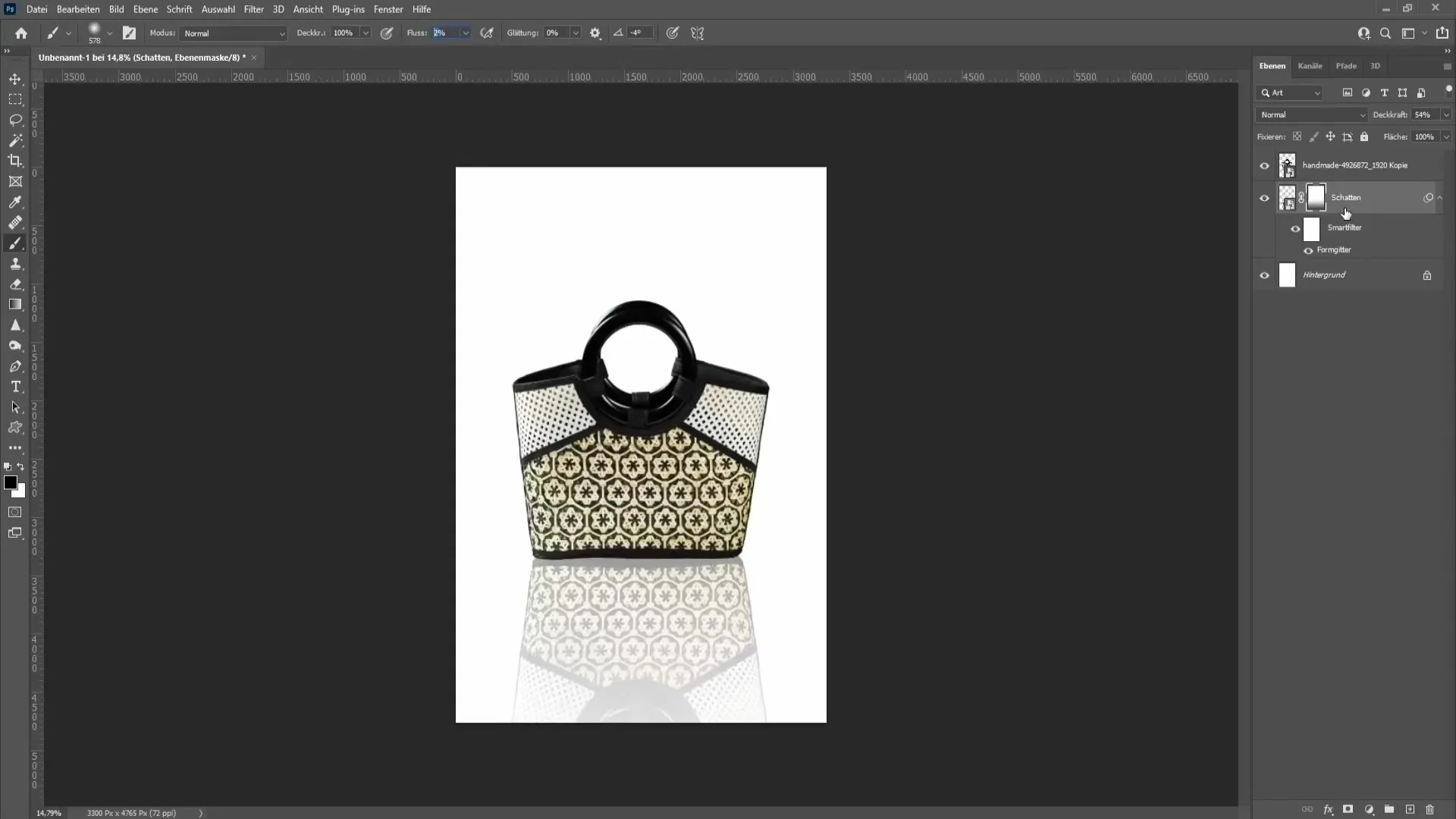
Lai iegūtu papildu detaļas, izveidojiet jaunu slāni starp abiem maisiņiem un uzkrāsojiet nelielu ēnas kodolu. Šim nolūkam izmantojiet mazāku otu un pārliecinieties, ka ēnas ir pēc iespējas plānākas un smalkākas.
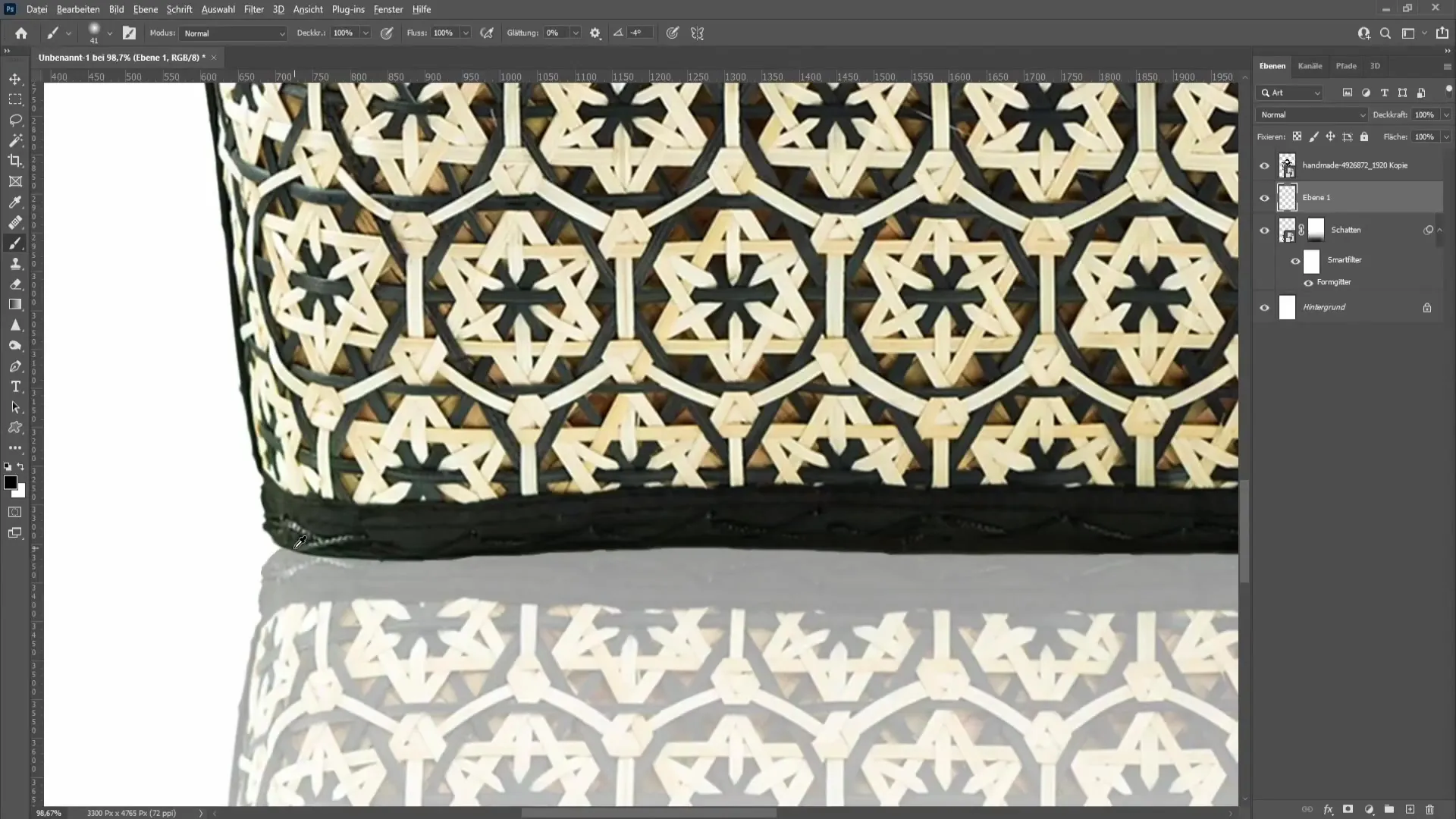
Tagad viss attēls būs vēl reālistiskāks, ja ēnu slānim piemērosiet izplūdumu. Dodieties uz "Filtri" un izvēlieties "Izplūšanas filtrs", pēc tam "Gausa izplūšana". Iestatiet rādiusu ar vērtību no 3 līdz 4 pikseļiem, lai ēnas izskatītos maigas. Apstipriniet atlasi un pārbaudiet rezultātu, ēnai tagad vajadzētu izskatīties daudz reālistiskākai.
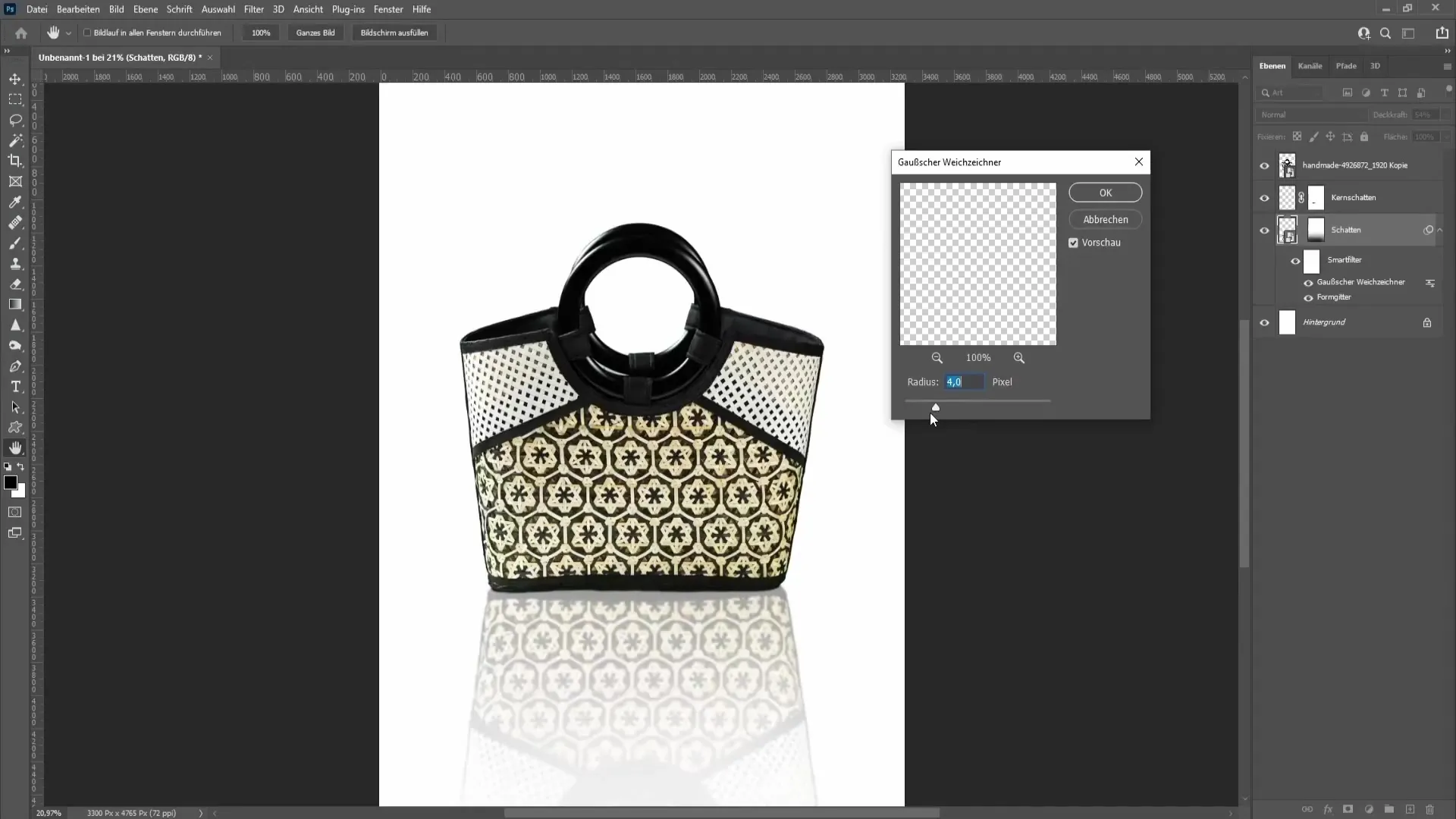
Zīmēšanas laikā netērējiet pārāk daudz laika, meklējot pareizo ēnu līdzsvaru un precizitāti. Atcerieties, ka ēna nedrīkst būt pārāk izteikta, lai netraucētu dabiskajam izskatam. Jūs vienmēr varat veltīt laiku, lai attēlu pilnveidotu.
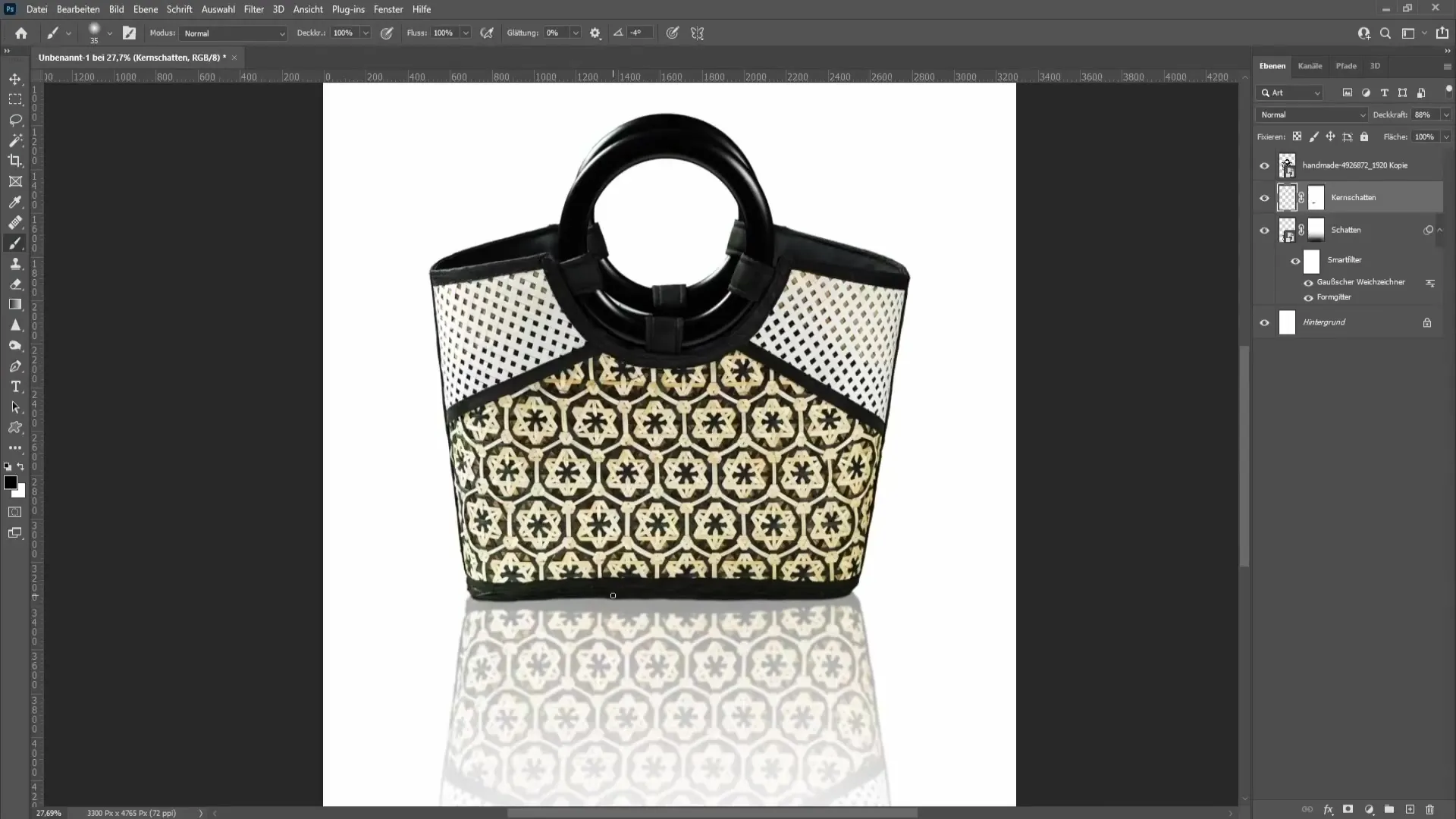
Kopsavilkums
Šajā pamācībā soli pa solim esat uzzinājuši, kā Photoshop programmā izveidot reālistiskus atspulgus. Sākot ar vienkārša logotipa atspoguļošanu un beidzot ar sarežģītākām tehnikām ar maisu, tagad jums ir pieejami rīki, lai radītu satriecošus efektus.
Biežāk uzdotie jautājumi
Kā Photoshop programmā izveidot slāņa kopiju?Nospiediet Control un J, lai izveidotu slāņa kopiju.
Kā apvērst slāni?Aktivizējiet transformēšanas opciju ar Control un T, noklikšķiniet uz slāņa ar peles labo pogu un izvēlieties apvērst horizontāli vai vertikāli.
Kas ir slāņa maska un kāpēc tā ir noderīga?Slāņa maska ļauj parādīt vai paslēpt noteiktas slāņa zonas, lai ēnu padarītu reālistiskāku.
Kā mainīt slāņa necaurredzamību programmā Photoshop?atlasiet slāni un mainiet necaurredzamības vērtību slāņu panelī.
Kā izmantot režģa rīku?ejiet uz "Edit" un izvēlieties "Grid", lai izmantotu režģa rīku un precīzāk izlīdzinātu objektus.


